Wil je leren hoe je uit een eenvoudige 2D-vectorafbeelding een aantrekkelijk 3D-wineglas in Adobe Illustrator maakt? Hier vind je een gedetailleerde handleiding die je stap voor stap door het proces leidt. Of je nu nieuw bent in de wereld van grafisch ontwerp of je kennis wilt uitbreiden, deze handleiding helpt je je vaardigheden naar een hoger niveau te tillen.
Belangrijkste inzichten
- Begin met een 2D-afbeelding van je wijn glas en deel deze in twee helften.
- Gebruik het 3D-draai-effect in Illustrator voor een realistische 3D-weergave.
- Experimenteer met instellingen zoals licht en schaduw voor een aantrekkelijk resultaat.
- Vergeet niet de bovenkant van het glas open te maken, zodat het klaar is om gevuld te worden.
Stap-voor-stap-handleiding
Om effectief een 3D-wineglas in Illustrator te maken, volg deze stappen:
Ten eerste moet je een pictogram van een wijn glas hebben dat je eerder hebt gemaakt. Selecteer het en deel het in twee helften. Voeg padpunten toe die je in het midden van het glas plaatst. Om dit te doen, druk op het padgereedschap en zet een punt in het midden. Doe hetzelfde aan de onderkant van het glas.
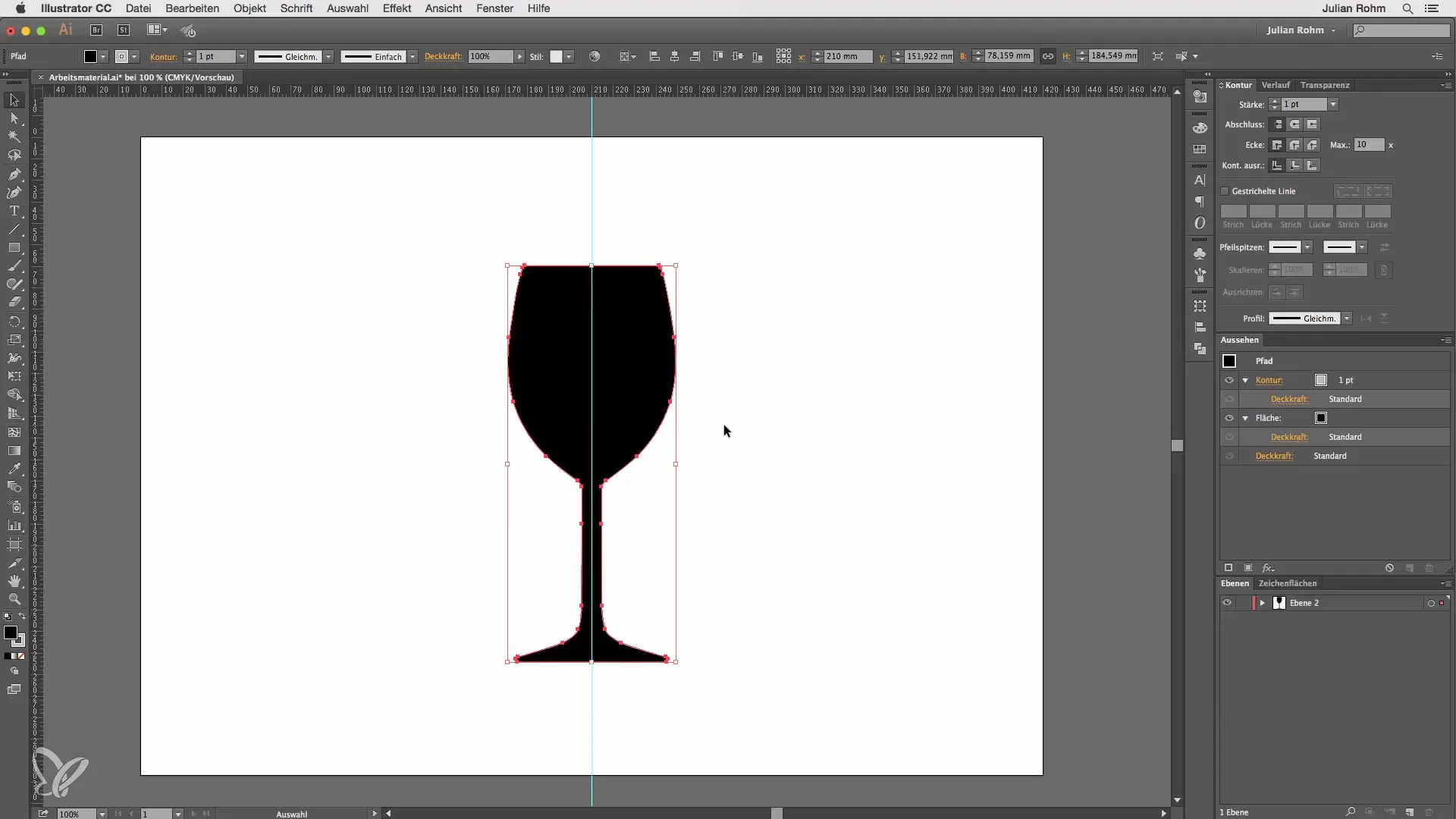
Nadat je je pictogram in twee helften hebt gedeeld, selecteer je het directe selectiegereedschap en markeer je de linkerkant van je glas. Verwijder deze kant met de verwijdertoets. Vergeet niet de vullingskleur te verwijderen. Stel de lijnkleur in op een middellijk tot lichtgrijs om een goede start te hebben.
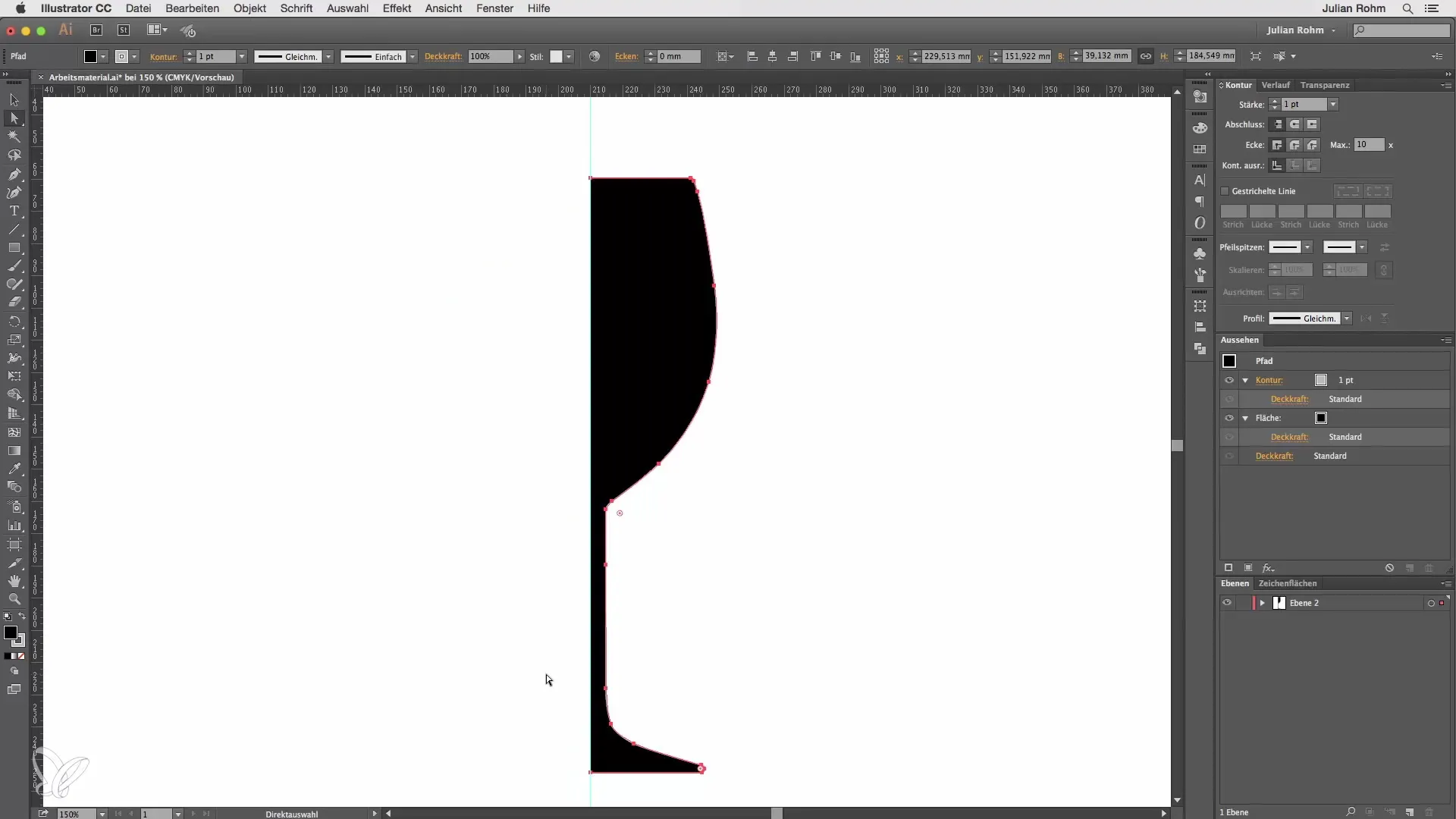
Nu heb je alleen de rechter pad over. Stel je voor dat dit object rond een spiegelas draait om een 3D-object te vormen. Navigeer naar 'Effect', selecteer '3D' en dan het effect 'Draaien'. Schakel de voorbeeldweergave in het dialoogvenster in om te zien wat er gebeurt zodra je het effect toepast. Je zou meteen een 3D-object moeten zien.
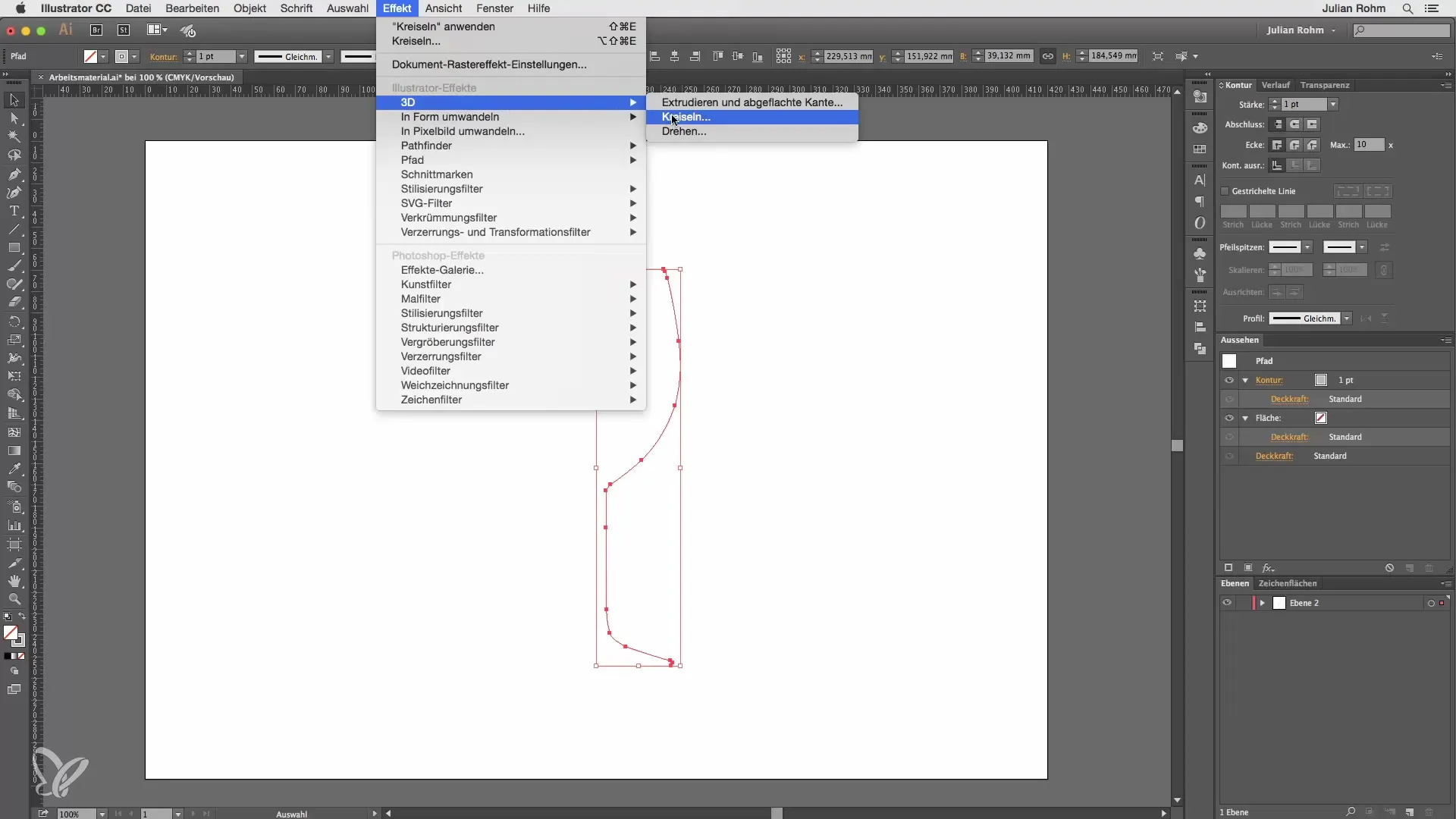
Wijzig de rotatiehoeken in het dialoogvenster om nauwkeurige hoeken in te stellen. Je kunt bijvoorbeeld slechts 180° draaien, maar dat resulteert in slechts een halve wijn glas. Zet de hoek opnieuw op 360° om het volledige glas te krijgen.
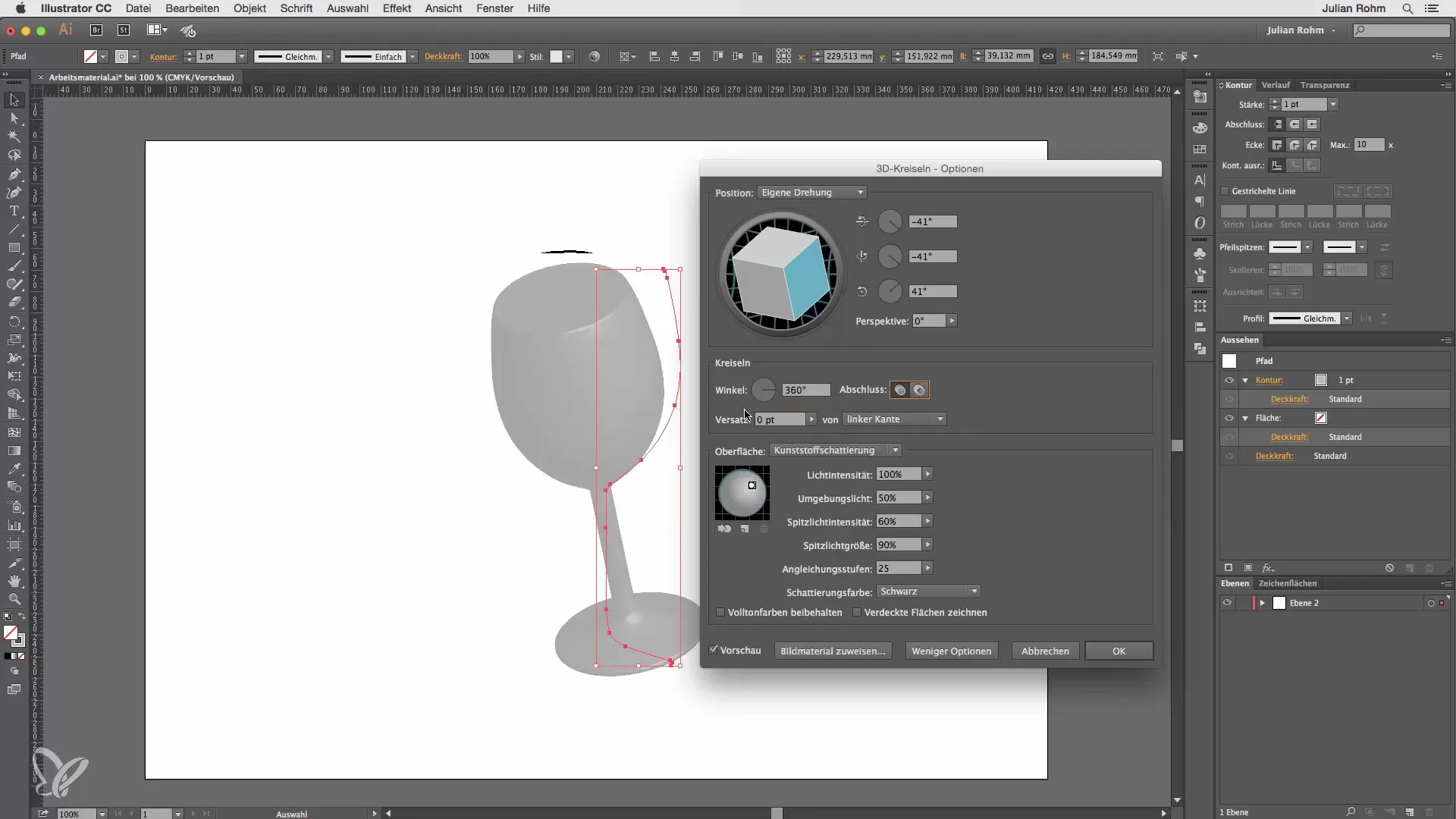
Er zijn verschillende instellingen die je kunt aanpassen om de uitstraling van je glas te veranderen. Kies een draadframeweergave om de structuur te zien of schakel een diffuse schaduwing in voor meer diepte. Als alternatief kun je de standaard kunststofschaduwing gebruiken, die hooglichten toevoegt om het glas realistischer te laten lijken.
Om de lichtrichting te beïnvloeden, kun je de verschillende instellingen in het dialoogvenster aanpassen. Dit omvat de omgevingshelderheid en de speculariteit om het licht beter te laten uitkomen. Houd er rekening mee dat hogere aantallen aan gelijkschakelingsniveaus een nauwkeuriger berekening betekenen, maar ook meer reken tijd vergen.
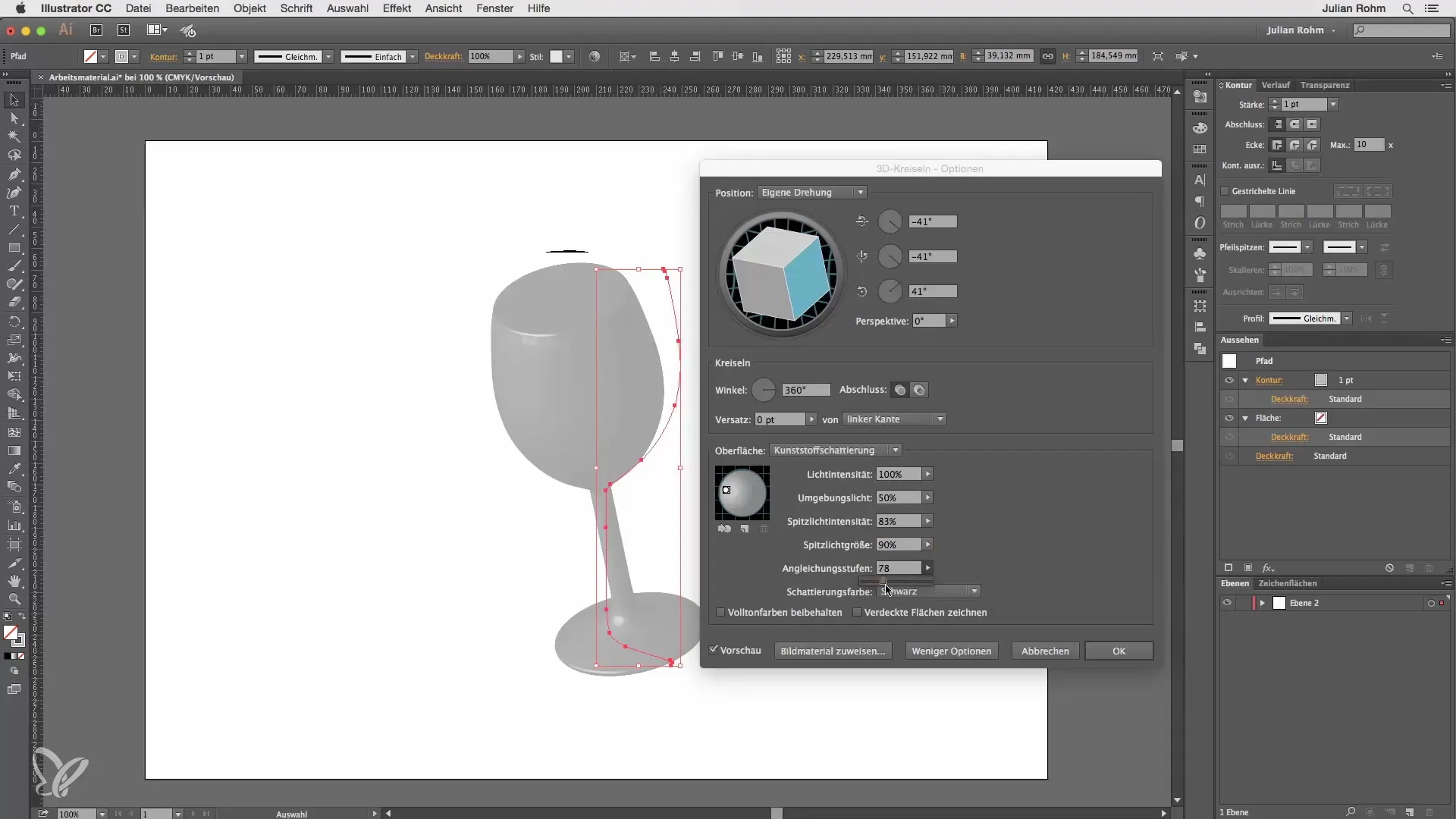
Als je tevreden bent met je 3D-object, klik dan op 'OK'. Je hebt nog de mogelijkheid om de lijnkleur van je glas op elk moment te veranderen om het gewenste effect te bereiken.
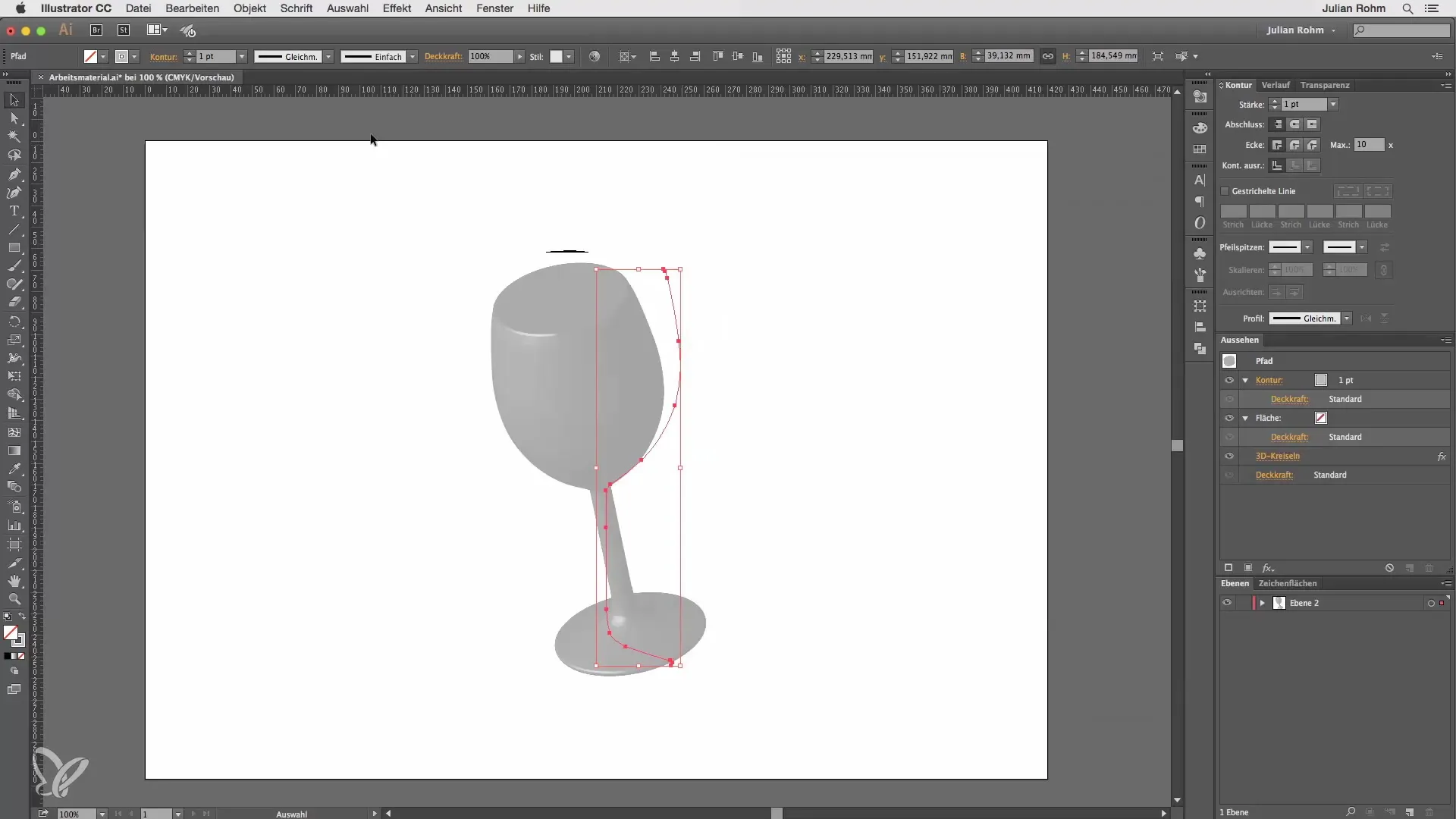
Als je later aanpassingen wilt doen, ga dan naar het uiterlijkspalet om het 3D-draai-effect opnieuw te bewerken. Hiermee kun je op elk moment naar het dialoogvenster terugkeren en je instellingen naar wens wijzigen.
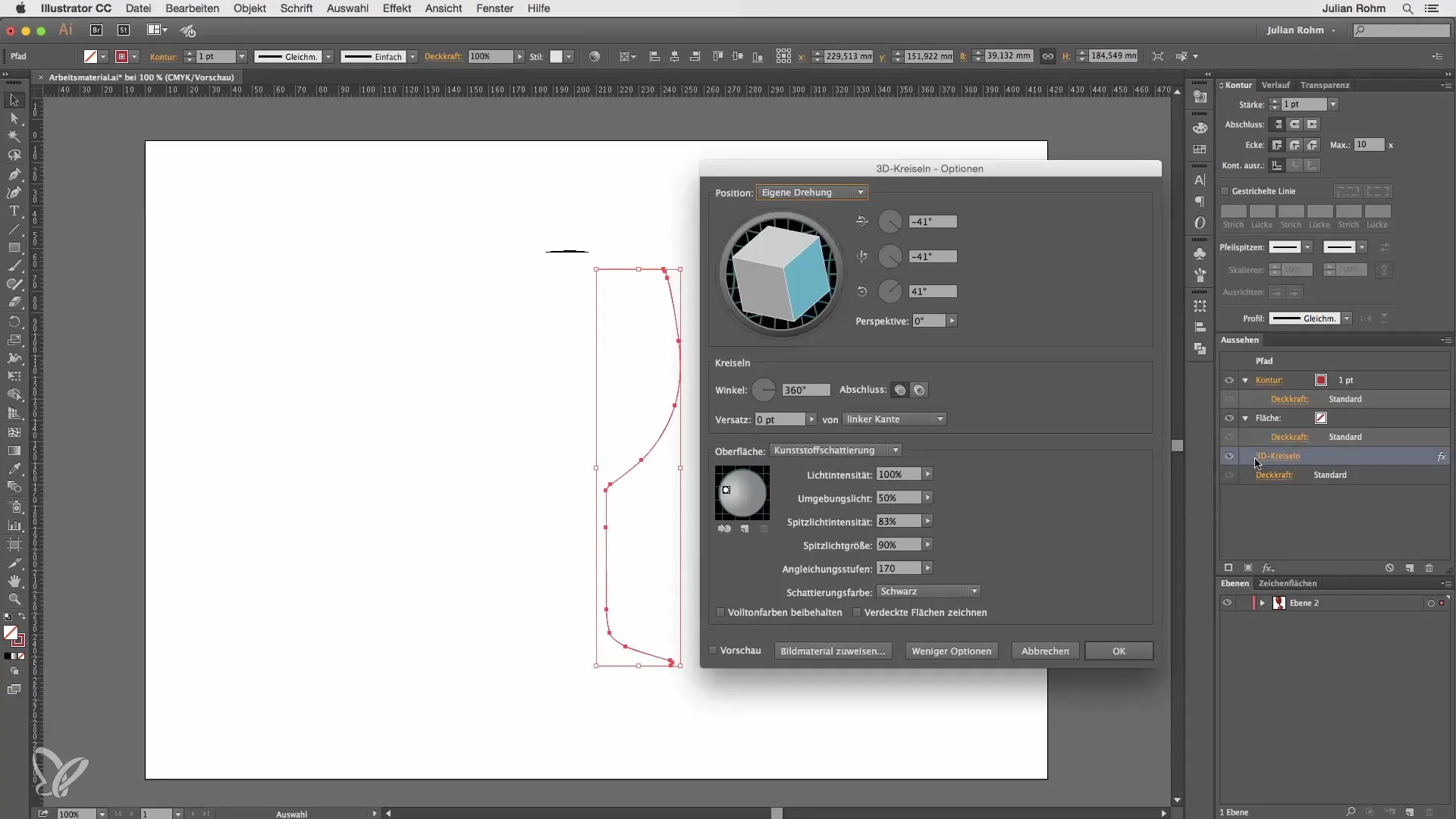
Nu heb je een mooi 3D-wineglas gemaakt. Houd er rekening mee dat je glas nog geen vloeistof kan bevatten, omdat de bovenrand gesloten is. Om dit op te lossen, verlaag eerst de gelijkschakelingsniveaus voor snellere bewerking en schakel het 3D-effect uit. Verwijder nu het voorste padpunt bovenaan. Zet het 3D-draai-effect opnieuw aan en draai het glas zo dat je van bovenaf kunt kijken.
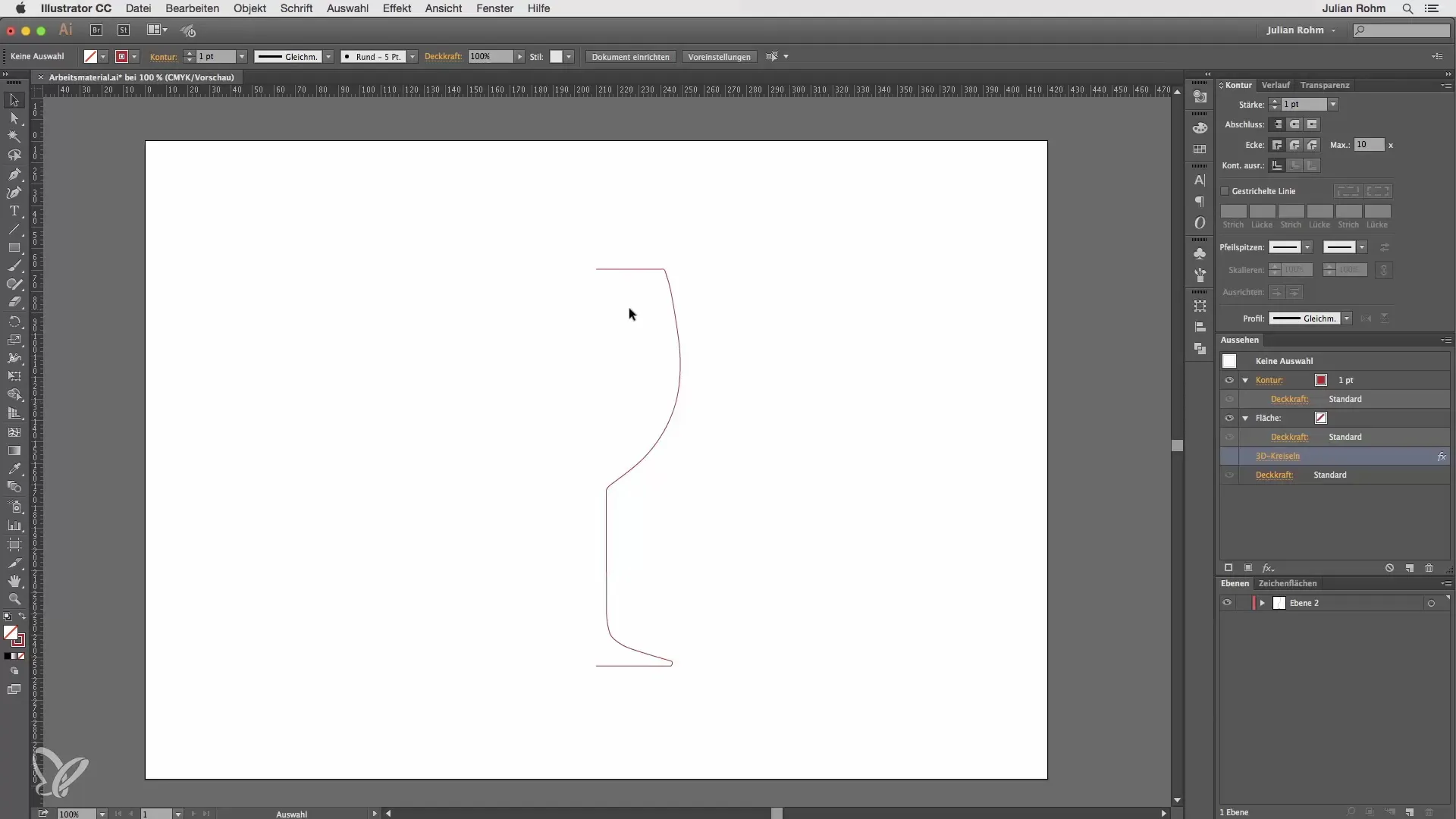
Het wijn glas heeft nu een kromming bovenaan en is klaar om gevuld te worden.
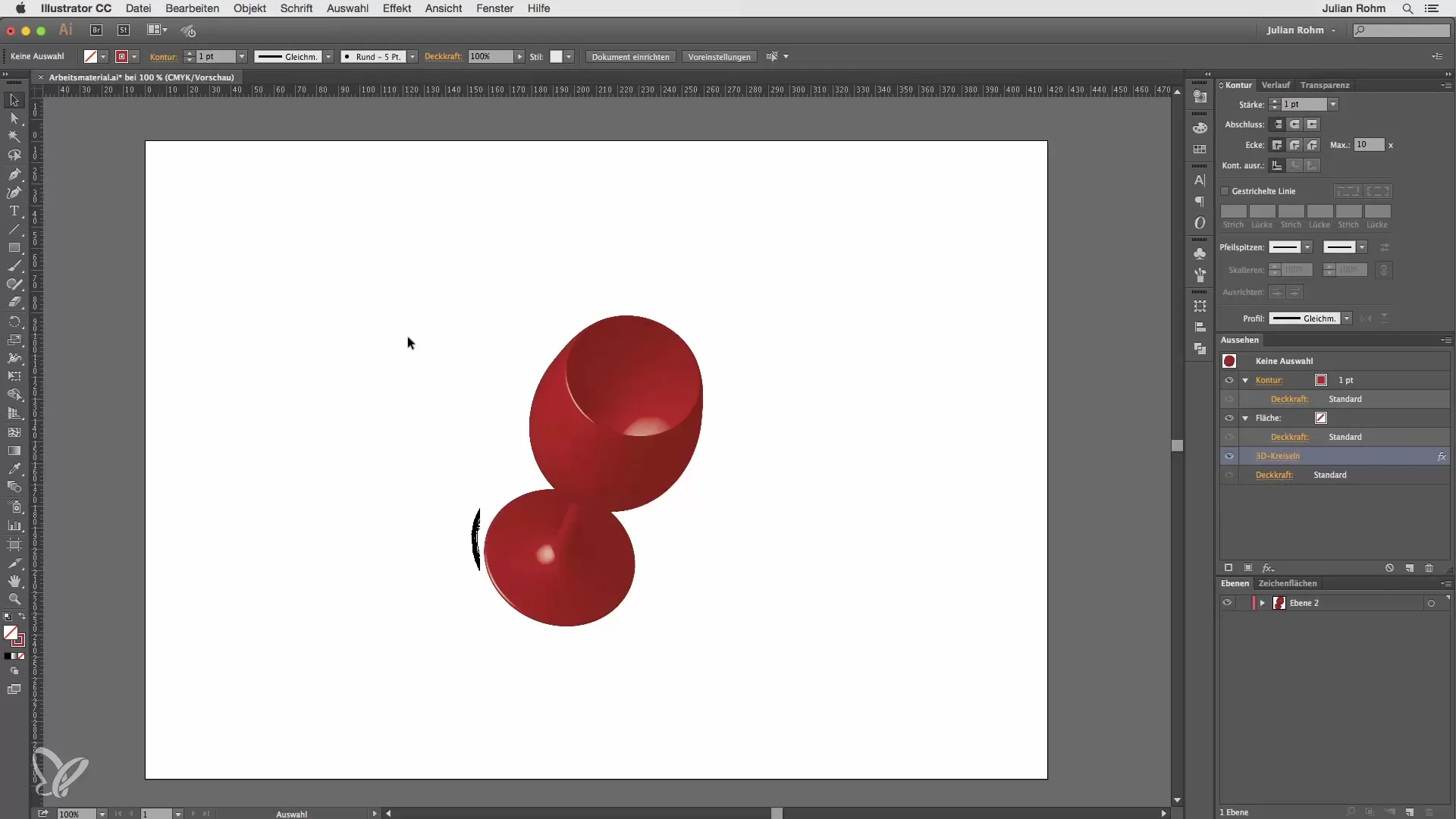
Samenvatting – 3D-wineglas in Illustrator maken
Met de bovenstaande stappen heb je nu met succes een 3D-wineglas gemaakt uit een 2D-afbeelding. Het gebruik van Adobe Illustrator biedt je niet alleen nieuwe ontwerpmogelijkheden, maar ook de flexibiliteit om je ontwerpen te voorzien van realistische effecten.
Veelgestelde vragen
Hoe deel ik mijn pictogram in twee helften?Gebruik het padgereedschap om padpunten toe te voegen en verwijder een van de helften.
Kan ik de instellingen later wijzigen?Ja, ga gewoon naar het uiterlijkspalet en selecteer het 3D-draai-effect.
Waarom is het gelijkschakelingsniveau belangrijk?Een hoger gelijkschakelingsniveau zorgt voor een realistische uitstraling, maar vereist wel meer rekentijd.
Hoe open ik de bovenkant van het glas?Schakel het 3D-effect uit, verwijder het bovenste padpunt en schakel het effect opnieuw in.
Kan ik de kleur van het glas wijzigen?Ja, de lijnkleur kan op elk moment worden aangepast.


